Maison >Problème commun >Comment gérer l'affichage flou du bureau dans le système Win10
Comment gérer l'affichage flou du bureau dans le système Win10
- WBOYWBOYWBOYWBOYWBOYWBOYWBOYWBOYWBOYWBOYWBOYWBOYWBavant
- 2023-07-17 23:01:563924parcourir
Win10 peut être considéré comme l'un des systèmes d'exploitation informatiques les plus courants. Divers problèmes surviendront toujours pendant le processus d'adoption. Par exemple, certains amis ouvrent toujours leur ordinateur et l'interface n'est pas claire, alors lorsqu'ils rencontrent cela, que devons-nous faire. pour résoudre ce genre de problème ? Voyons comment le faire fonctionner avec l'éditeur.
Comment gérer l'affichage flou du bureau Win10
1. Cliquez avec le bouton droit sur l'espace vide du bureau et sélectionnez « Paramètres d'affichage »
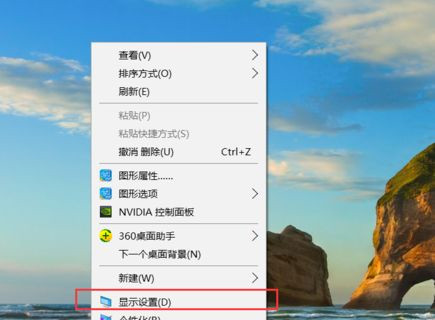
2. Cliquez sur « Paramètres d'affichage avancés » dans la boîte de dialogue ;
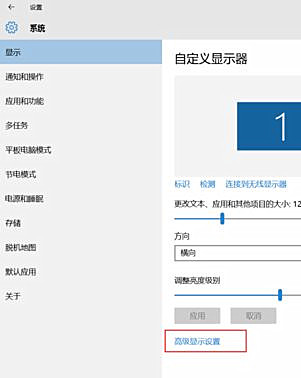
3. Dans l'interface des paramètres d'affichage avancés, définissez la résolution sur la meilleure résolution, faites-la glisser vers la dernière page et sélectionnez "Options avancées pour les ajustements de la taille du texte et des autres éléments" ;
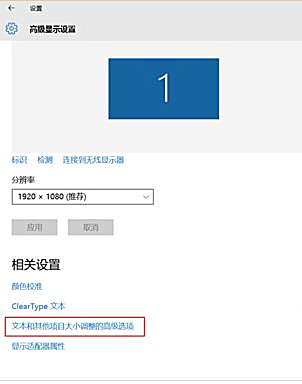
4. Dans le "Changer la taille du projet", cliquez sur "Définir l'échelle personnalisée" de l'image bleue
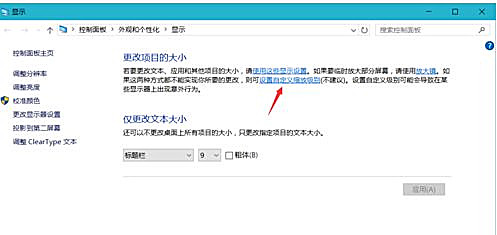
5 En fonction de vos besoins, vous pouvez le régler à 100 %, ce qui signifie que même si tout évolue normalement, certaines personnes peuvent l'être. prêt à le régler à 124% pour vous sentir mieux. Ici, réglez-le à 100%. Si cela ne vous convient pas, vous pouvez le personnaliser
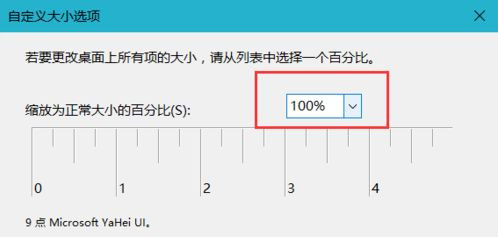
6. comme indiqué ci-dessous, puis cliquez à nouveau sur Appliquer. Le rappel doit être annulé pour qu'il prenne effet. Cliquez pour annuler le compte immédiatement.
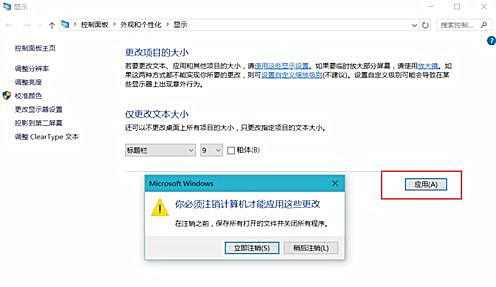
Ce qui précède est le contenu détaillé de. pour plus d'informations, suivez d'autres articles connexes sur le site Web de PHP en chinois!

